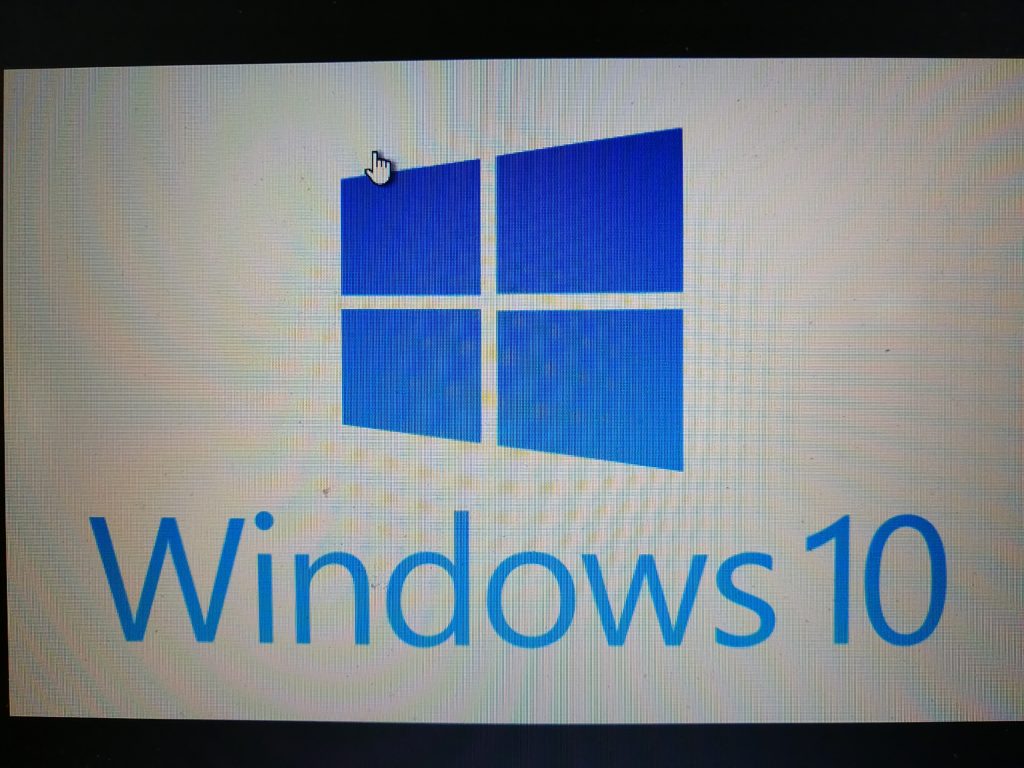2020年1月14日に、 いよいよWindows7のサポートが終了してしまいました。(2020年1月26日現在)
サポートが終了するとどのような影響が出るのか?
サポートが終了したからといって、今お使いのパソコンがまったく使えなくなるということではないのですが、以下のような問題が起こる可能性があります。
・ウイルス感染のリスク
通常、新しいウイルスが誕生すれば、更新プログラムにおいて、その対策や対応が行われます。
この更新プログラムによる対策や対応は、ウイルスからパソコンを守るために欠かせないものとなっています。
しかし、このサポート期間が終了してしまうと、更新プログラムがインストールされません。そのため、ウイルスが侵入するリスクが高まってしまうのです。
もし万が一、お使いのパソコンがウイルスに感染してしまった場合には、インターネット回線を通じて取引先や友人などの周りのパソコンにもウイルスをばらまいてしまう危険性があります。
・個人情報の漏洩
サポートが終了するということは、終了以降のセキュリティ対策が一切ストップしてしまうということです。
マルウェア(malware)の進化は目覚ましいものがあり、キーボードの入力時の操作からパスワードを読み取るといったものまで誕生しています。
もし個人情報やパスワード、クレジットカード情報などが漏洩するようなことがあれば、損害は計り知れないものとなります。
マルウェア(malware)とは?
不正かつ有害な動作を行う意図で作成された悪意のあるソフトウェアや悪質なコードの総称で、以下のようなものがあります。
「中小企業情報セキュリティ対策促進事業(指導者育成セミナー)」のサイト
このサイトを参考にしました。
・ウィルス
他のプログラムに寄生して、そのプログラムの動作を妨げたり、ユーザの意図に反する、有害な作用を及ぼすためのプログラムです。
感染機能や自己拡散機能を持つことが特徴となっています。
・トロイの木馬
ユーザの意図に反し、攻撃者の意図する動作を侵入先のコンピュータで秘密裏に行うプログラムとなっています。
・ワーム
独立のファイルで、他のプログラムの動作を妨げたり、ユーザの意図に反する、有害な作用を及ぼすためのプログラムです。
特徴としては、感染機能や自己拡散機能を持ちます。
・スパイウェア
感染したパソコンの内部情報を外部に勝手に送信してしまうプログラムです。
・キーロガー
ユーザのキーボード操作をそのまま外部に送信する、スパイウェアの一種です。
・バックドア
攻撃者が侵入するためのネットワーク上の裏口を開けるといったプログラムです。
・ボット
攻撃者からの指令により、他のコンピュータやネットワークへの攻撃や、サーバからのファイルの盗み出しなど有害な動作を行うプログラムです。
プリンターなどの周辺機器やソフトが使えなくなってしまう
プリンタやスキャナなどの周辺機器を利用する際には、事前にパソコンにソフトウェアをインストールする必要があります。
しかし、最新の周辺機器を購入した場合、Windows7との互換性がなくて、購入したのに使用できない状態になるといったことが起こりうる可能性があります。
また、異なるバージョンのソフトウェアをインストールしたとしても、動作保証がなくて誤作動を引き起こす可能性もあるので、注意が必要です。
サポート終了までにするべきことは?
以下の二通りの方法が考えられます。
①Windows10にアップグレードする
現在お使いのWindows7のプログラムからWindows10にアップグレードすることで、現在のパソコンをそのまま使い続けることができます。
しかし、Windows10の無償アップグレード期間はすでに終了していますので、ほとんどのパソコンについて、通常盤のソフトウェアを購入する必要があります。
ソフトウェアの購入にあたっては、パッケージ版でもインターネット経由でのダウンロードでも、どちらでも大丈夫ですね。
②Windows10を搭載するパソコンに買い替える
店頭で販売されているパソコンのほとんどがWindows10を搭載したパソコンになっています。
実際にWindows10にアップデートしてみました
現在、自宅で使っているパソコンがまだ、Windows7だったので、サポート期間終了が迫っていたこともあり、Windows10にアップデートを行ってみました。
以下のページを参考に自分は行いました。
なお、アップデートは時間がかかるので、余裕をもって行うようにしてください。
自分は実際には、一晩かけて行うようにしましたので、参考までに。
実際にアップデートすると
アップデート後に電源を入れて立ち上げてみると、
なんと!
『画面が依然よりも暗く』なってしまいました。
これでは、画面が暗いままで、まともに使うことができない(^^;)
そうゆうことで、この問題の解決方法を、いろいろと調べてみました。
すると以下の方法を行うと解決するということで、さっそく試してみたところ、見事に画面の明るさがもとの通りになりました。
一度電源を切って、再びつけても明るさは明るいままで使用できたので、ひと安心です。
このような問題に悩まれている方もいると思うので、以下にその手順を示したいと思います。
なお、こちらの方法を試される場合は、自己責任で行うようにお願いします。
当方は一切の責任を持ちません。
解決方法(写真が見づらいかもしれませんが、ご了承ください)
このような問題を解決するための手順を以下に示していきます。
1.コントロールパネルを押す。
2.「Windows管理ツール」を選択。
3.「コンピューターの管理」を選択。
4.「デバイスマネージャ」を押す。
5.「モニター」のところで、右クリック。
6.「デバイスを無効にする(D)」を選択して、画面を閉じる。
7.パソコンを再起動を行う。
このような手順で、画面がいままで通りの明るさで立ち上がりました。
Windows10へのアップデートで、画面が暗くなった方は是非、この方法を試してみてください!
Windows10を搭載したパソコンを購入するのは、少なくとも二、三万ぐらいのお金がかかります。
もとから買い替えを検討されている方ならまだしも、この金額をすぐに出すというのはなかなか難しいと思います。
なので、お使いのWindws7のパソコンのアップデートで済ましたいという方で、アップデートを行った際に、このような問題が起こった場合、ここで示した方法で解決をしてみてくださいね!
以上、記事をみてくださり、ありがとうございます!